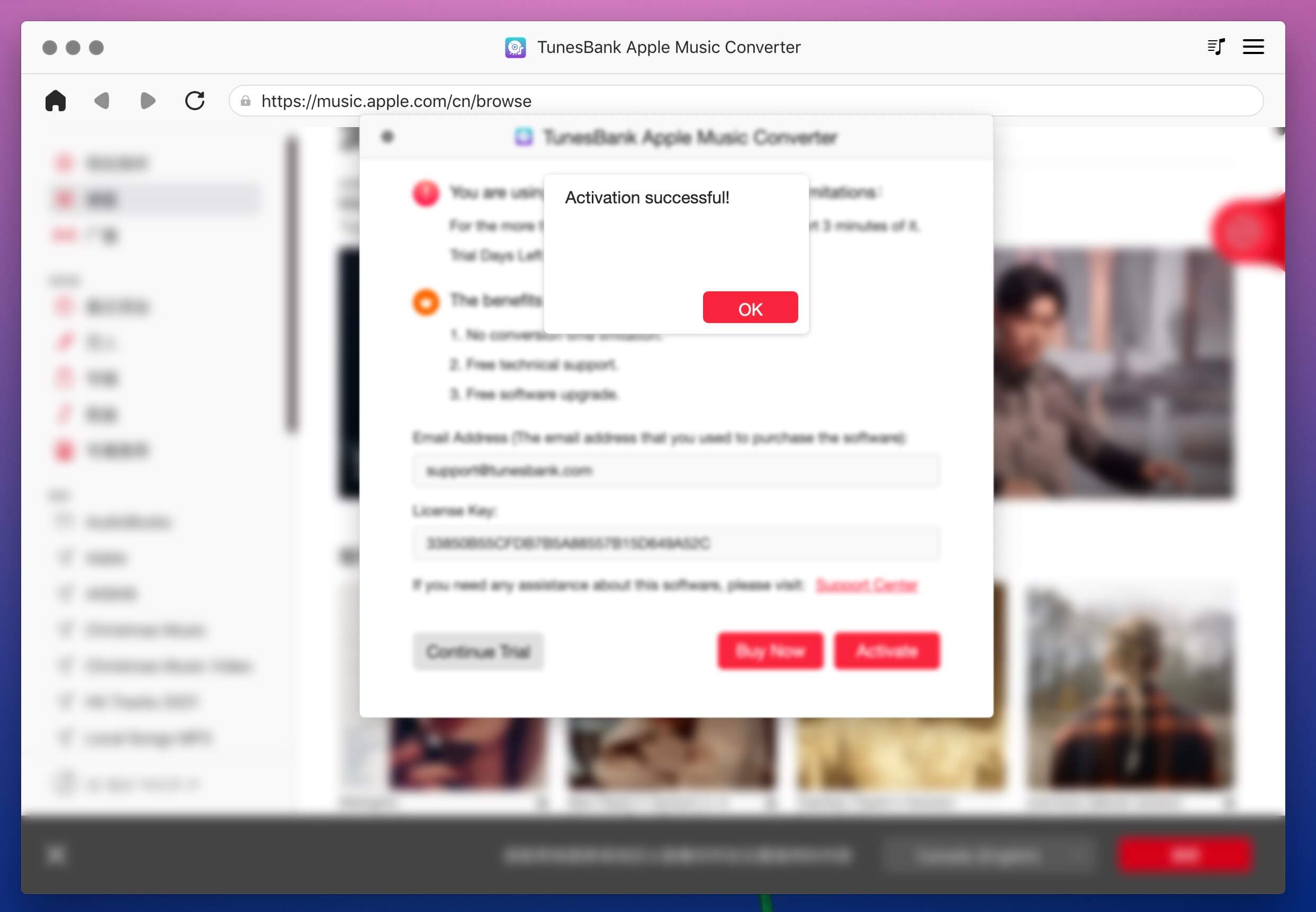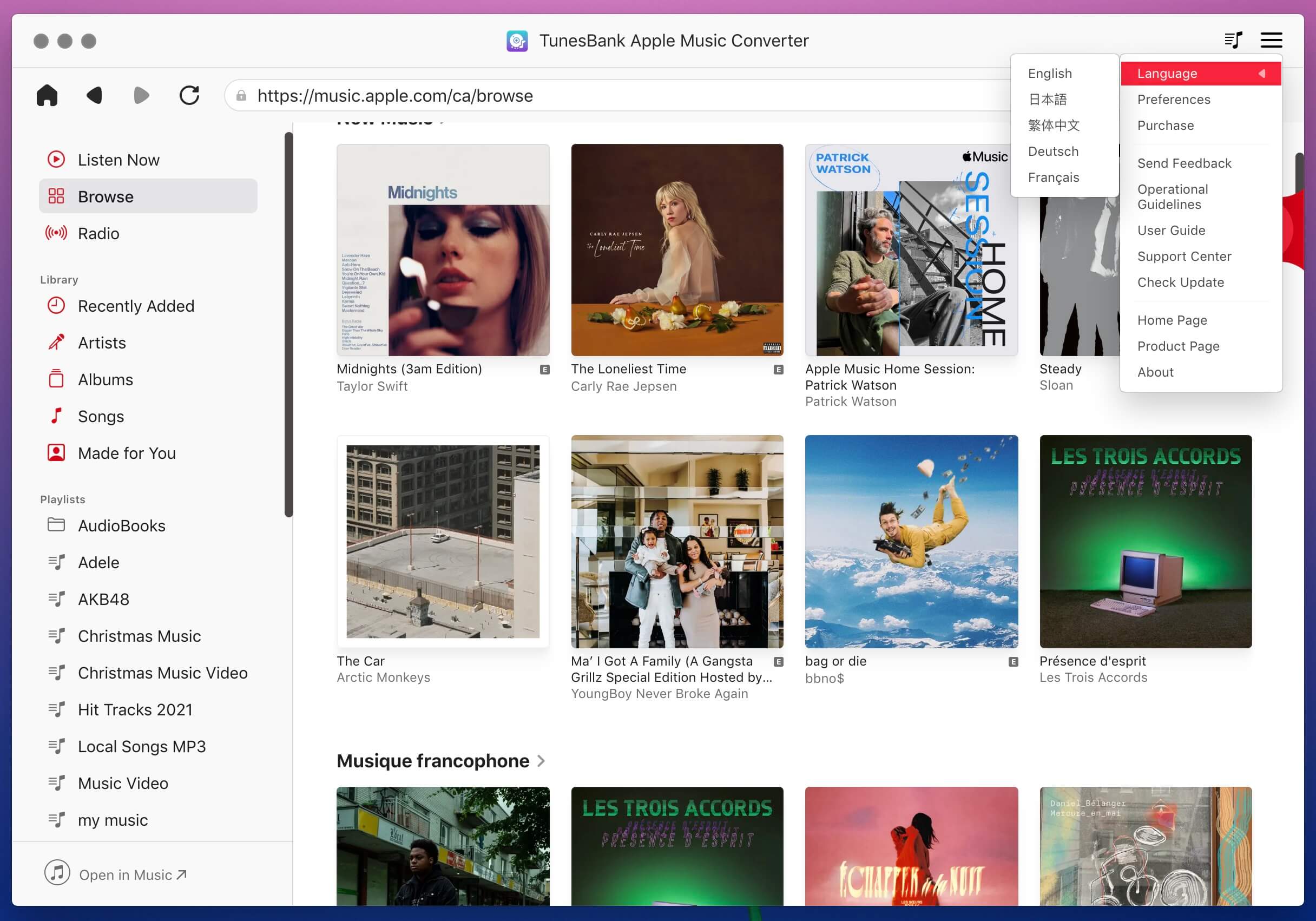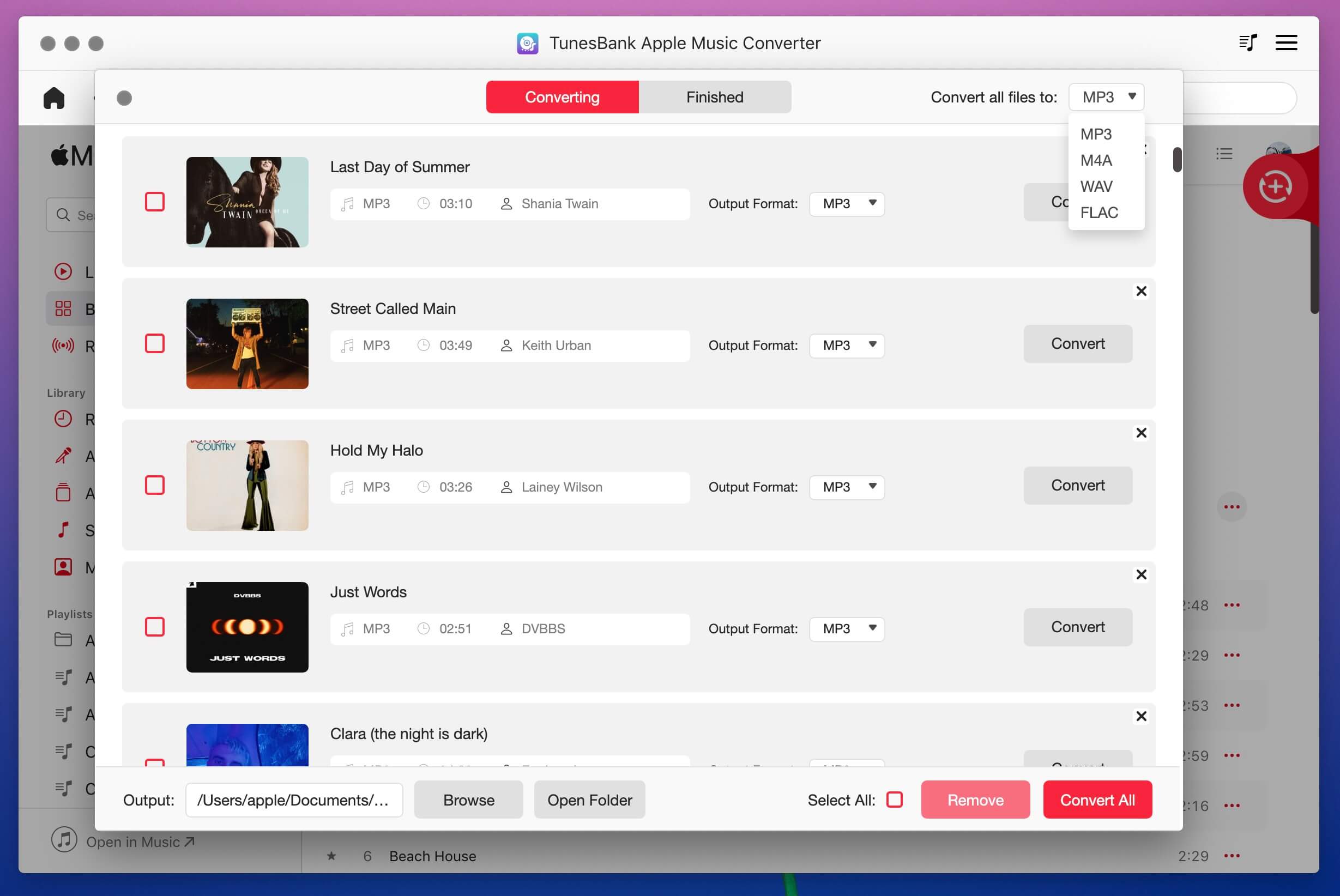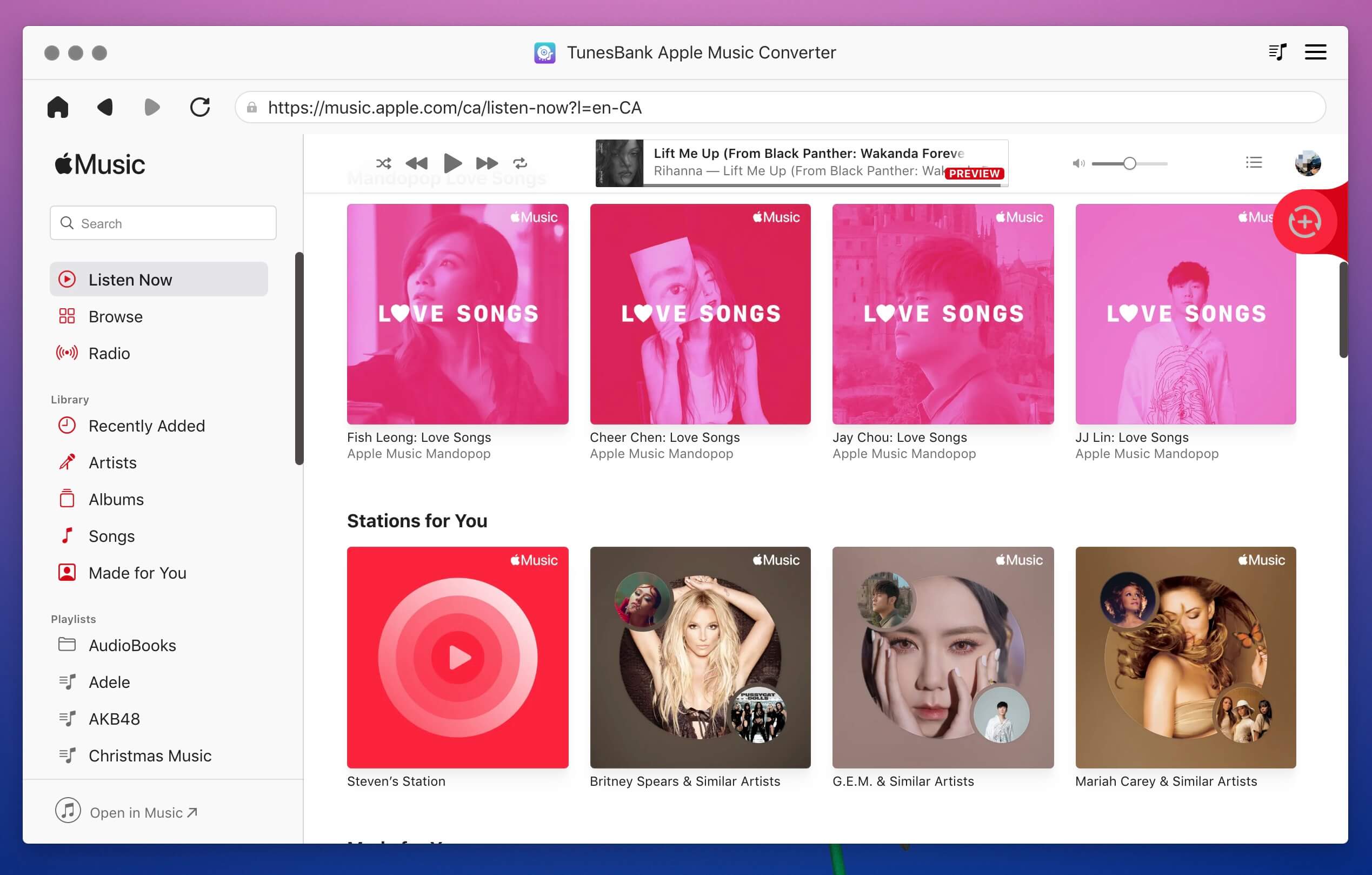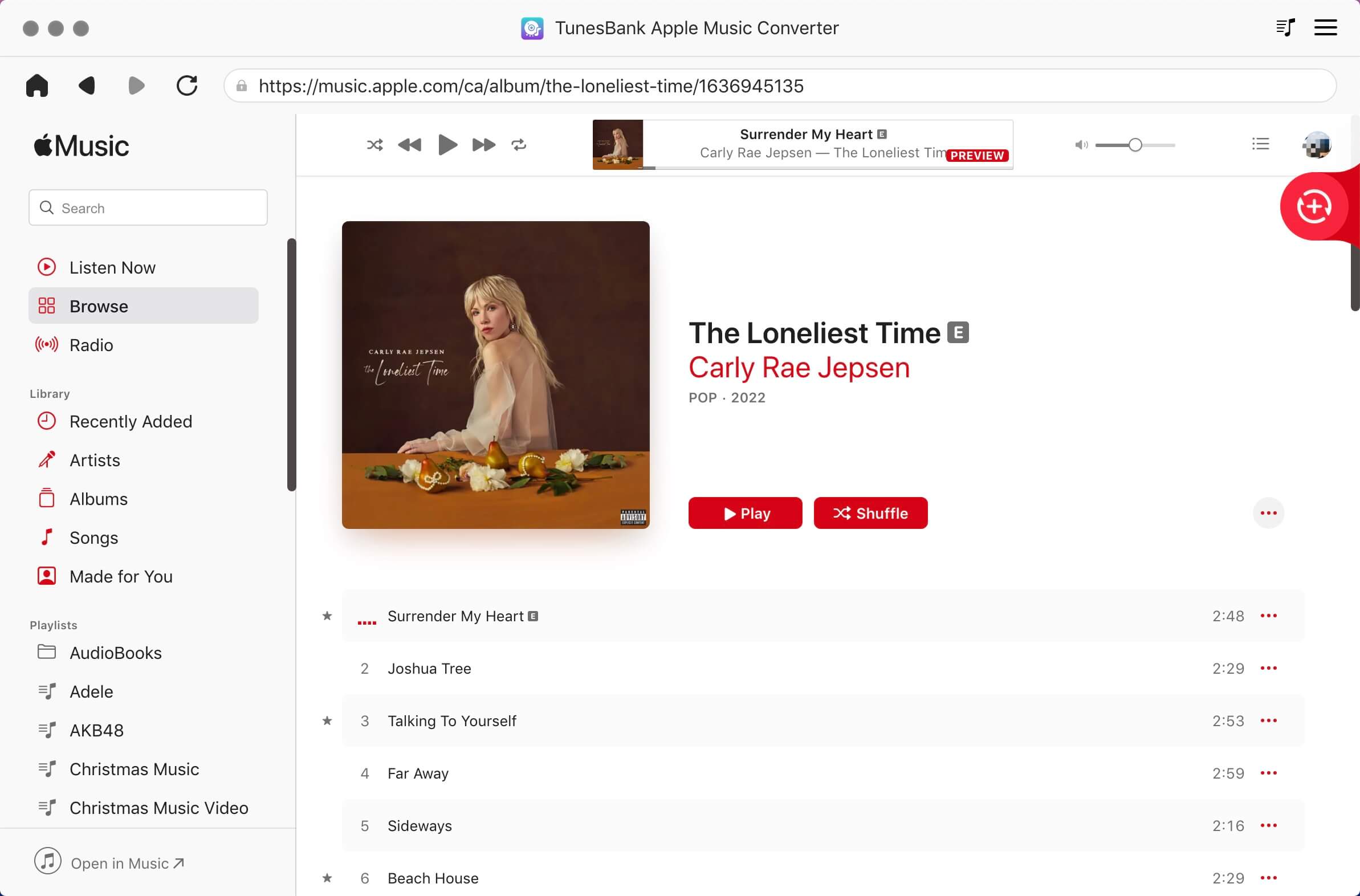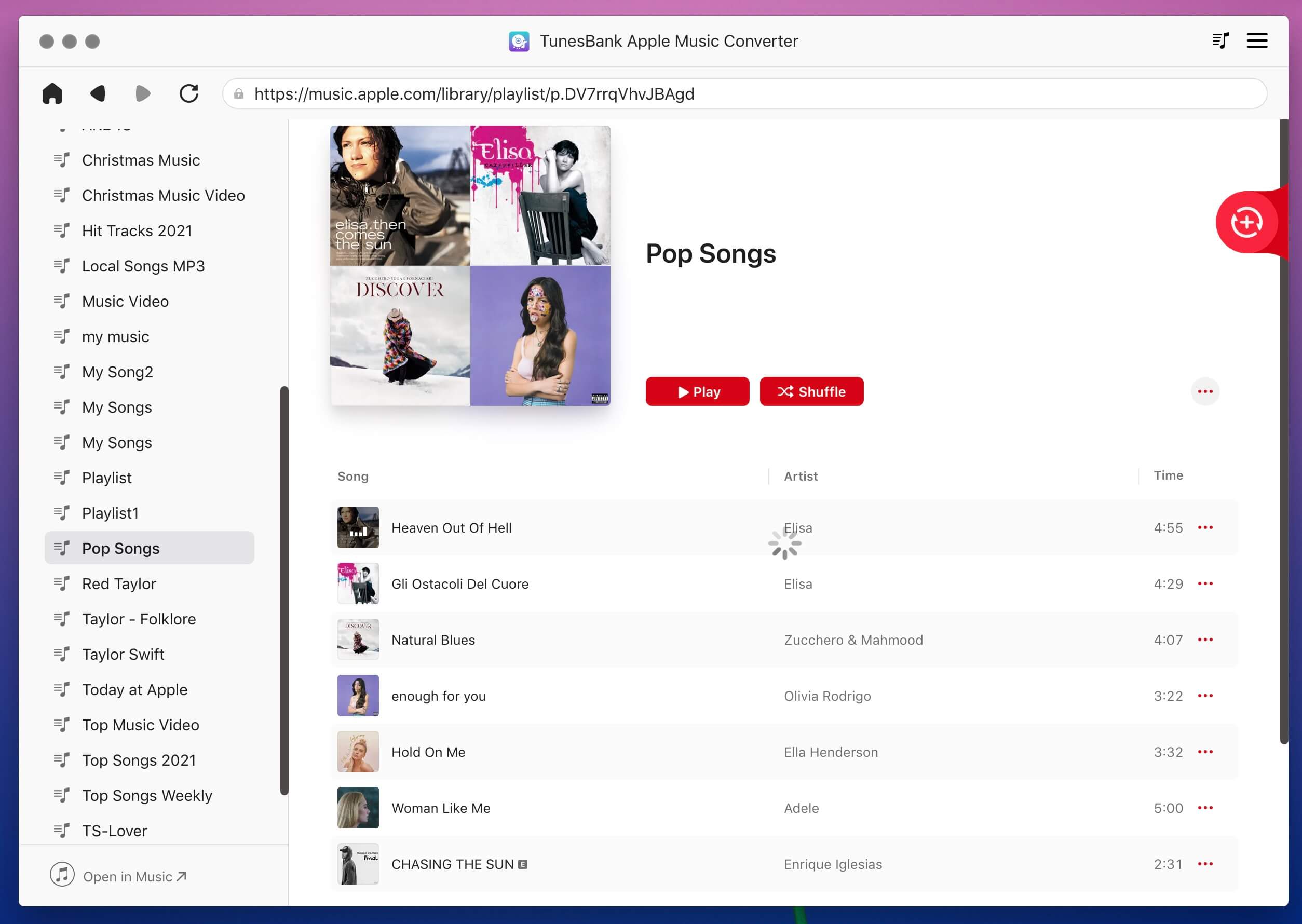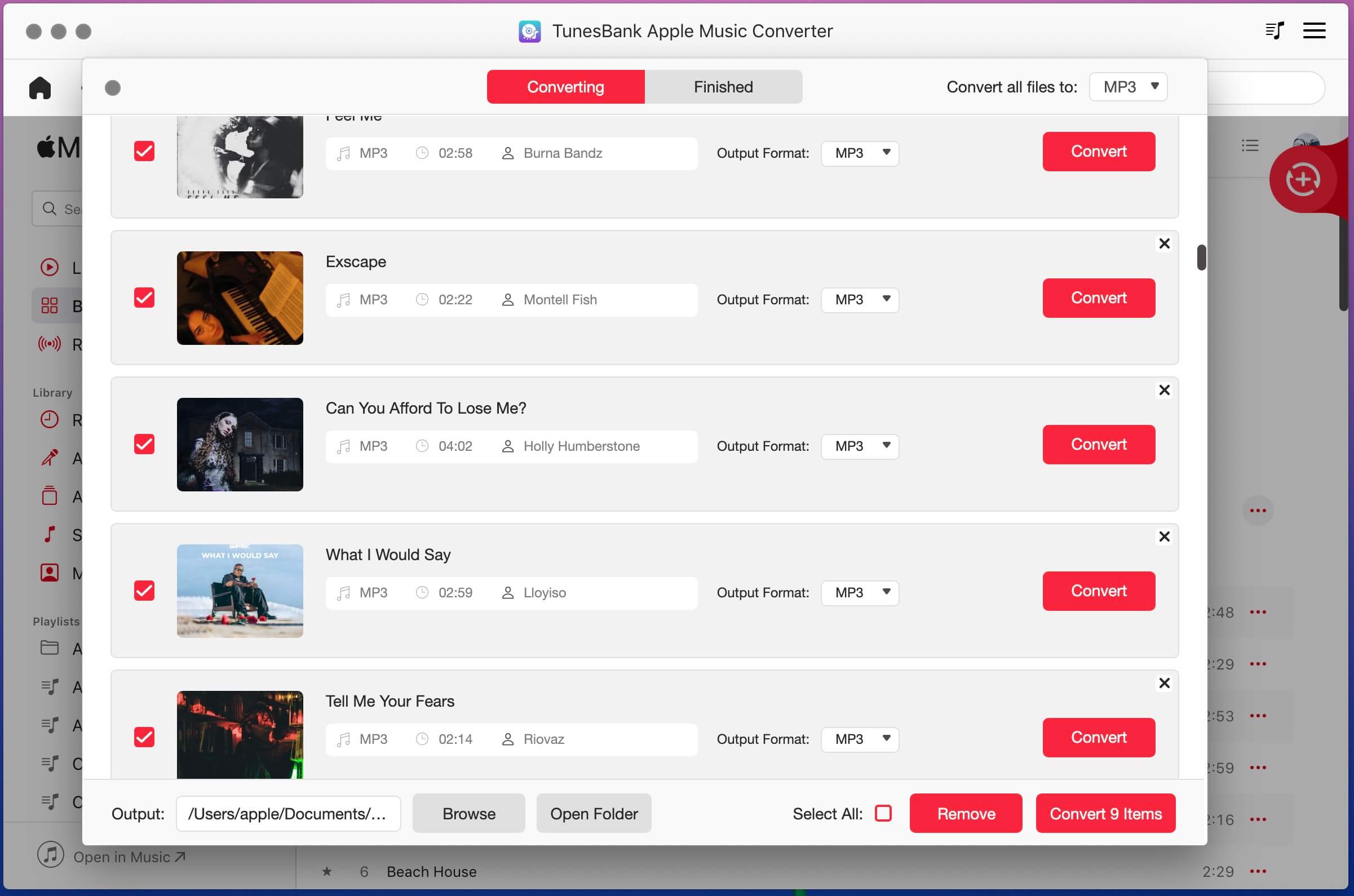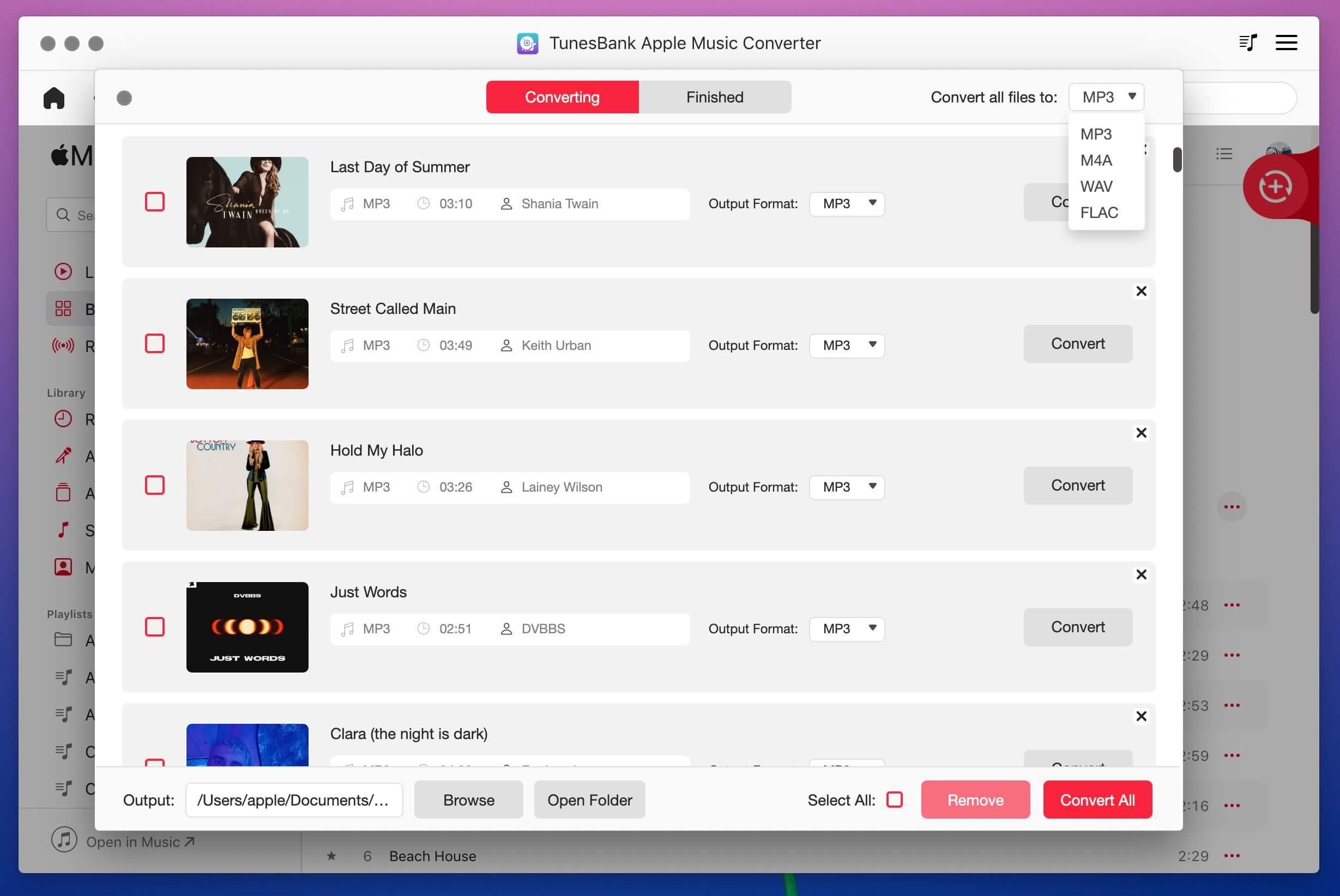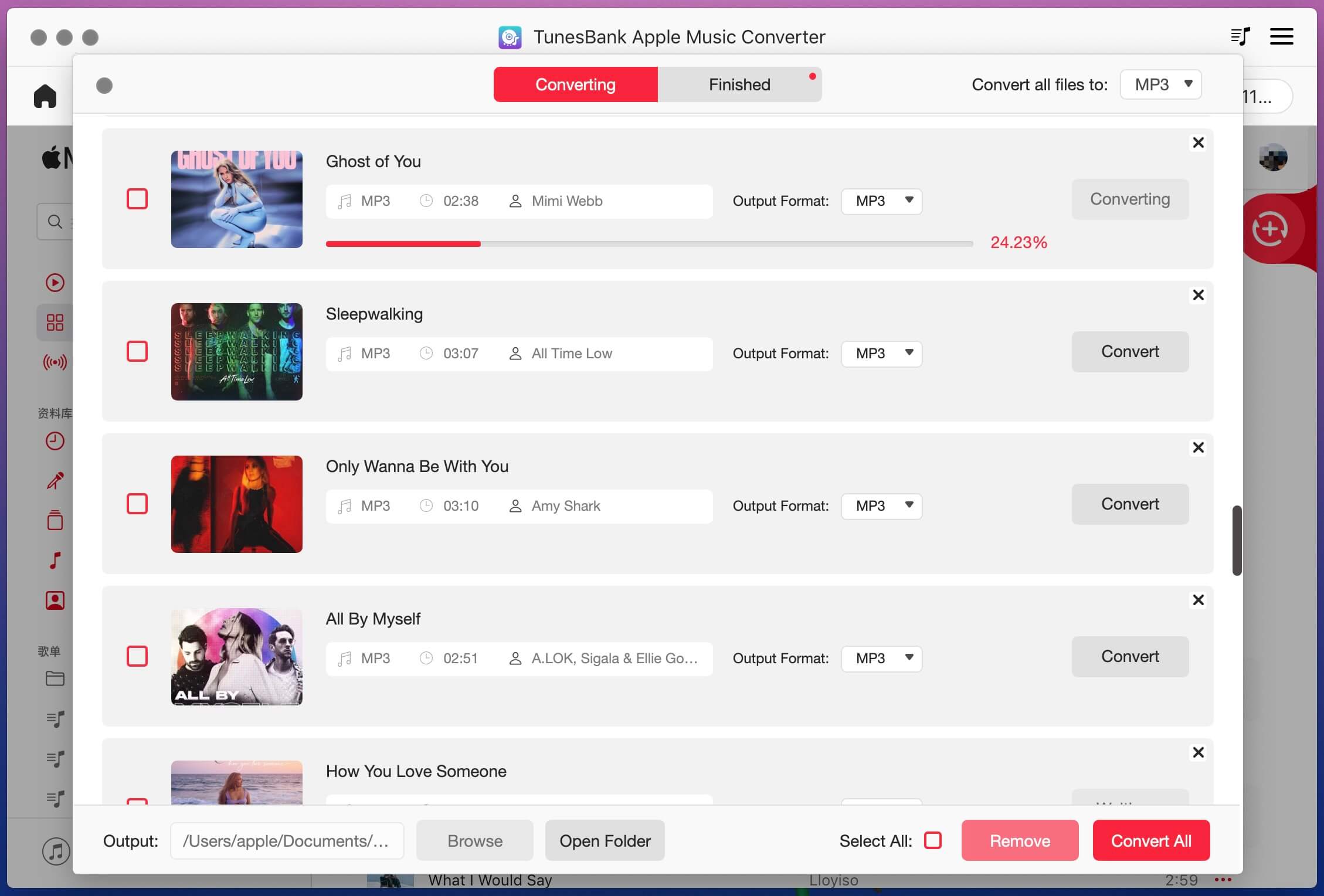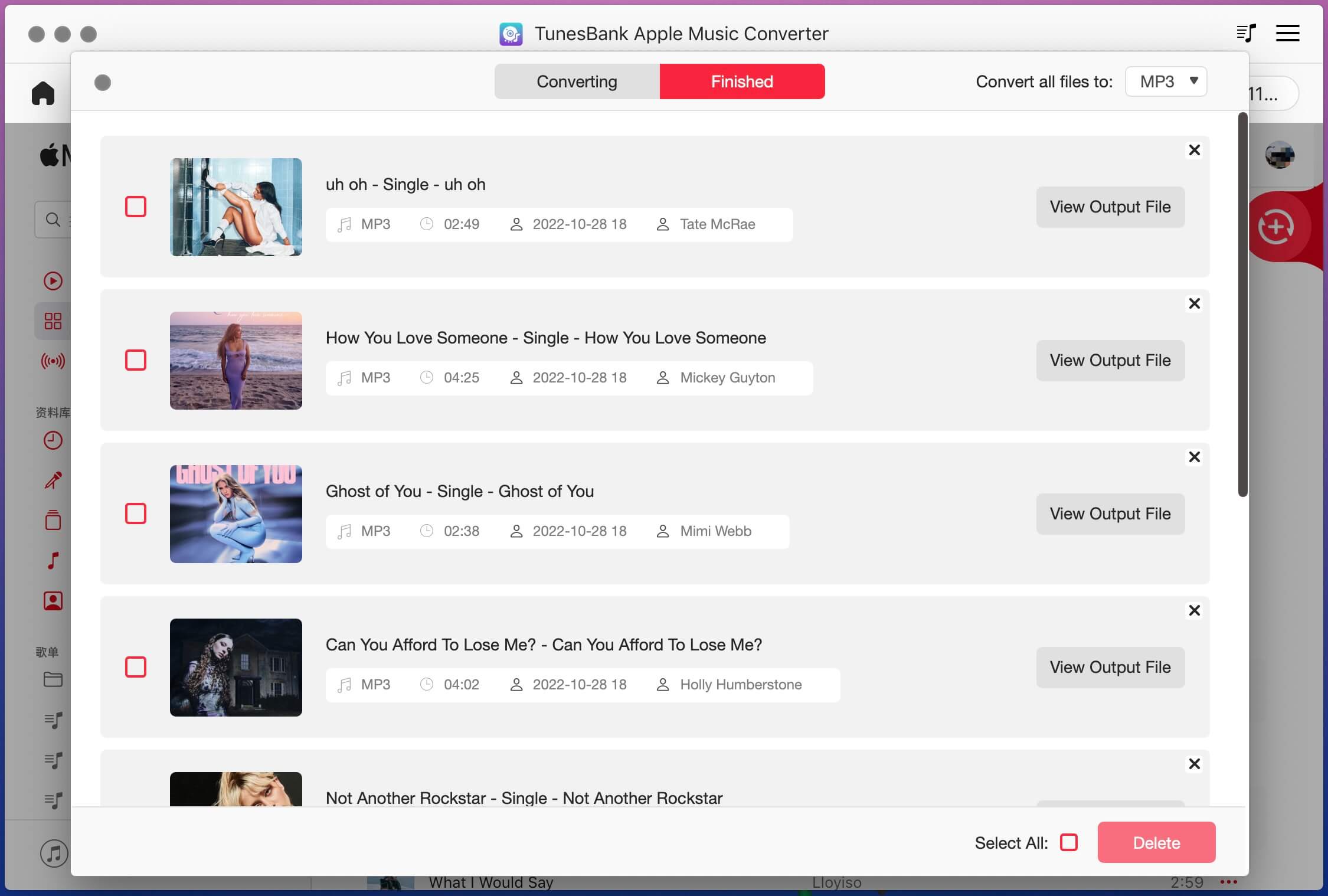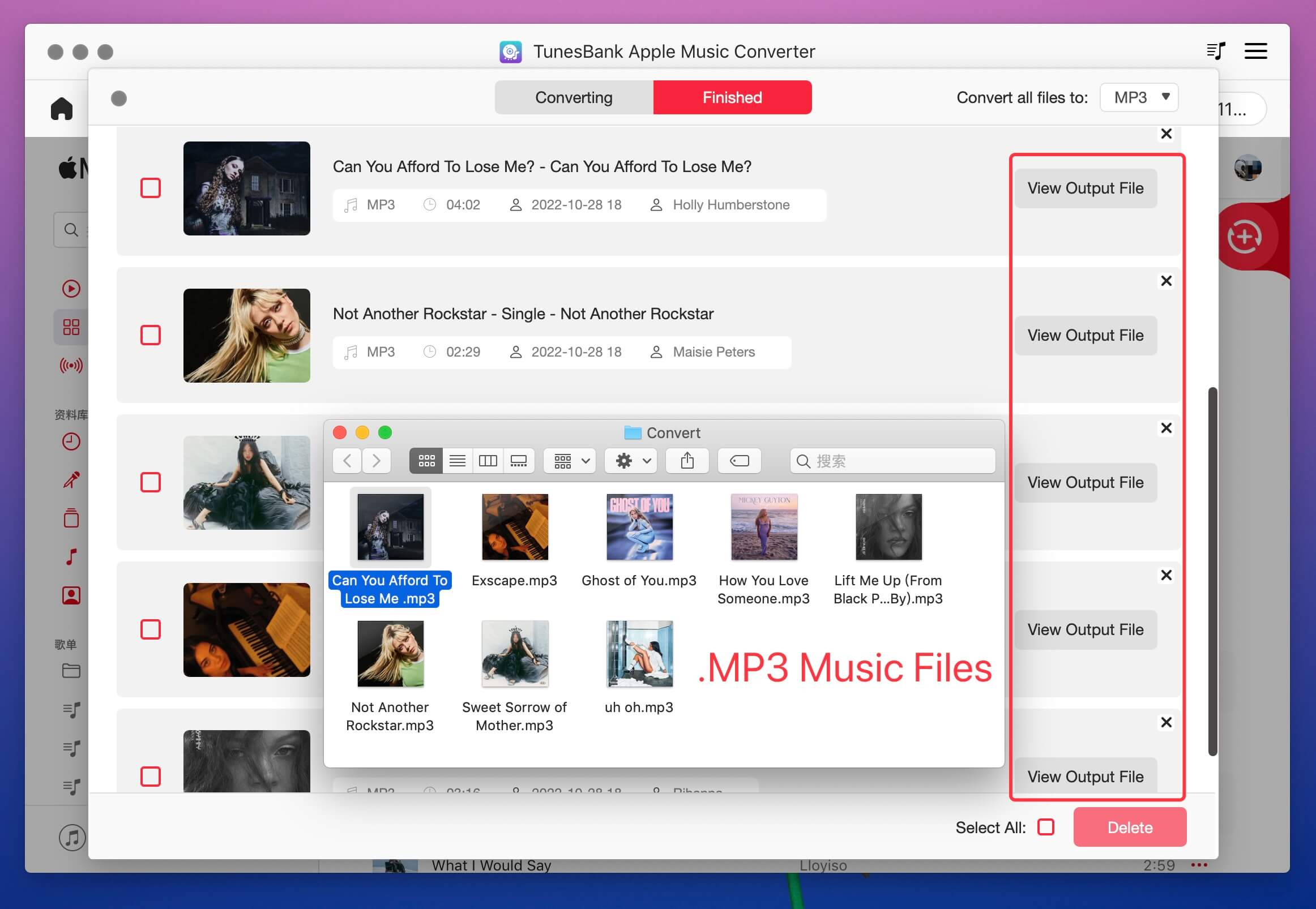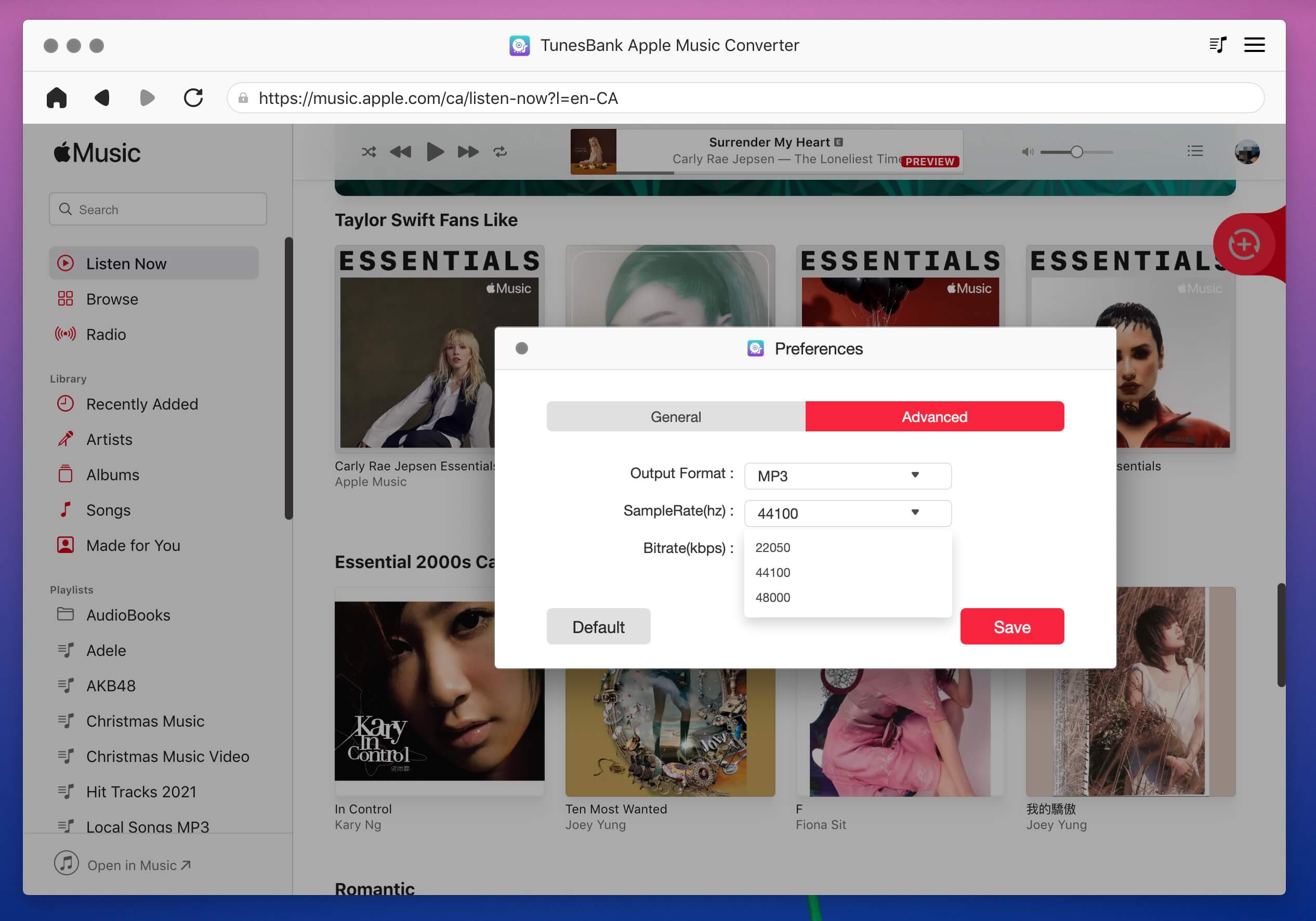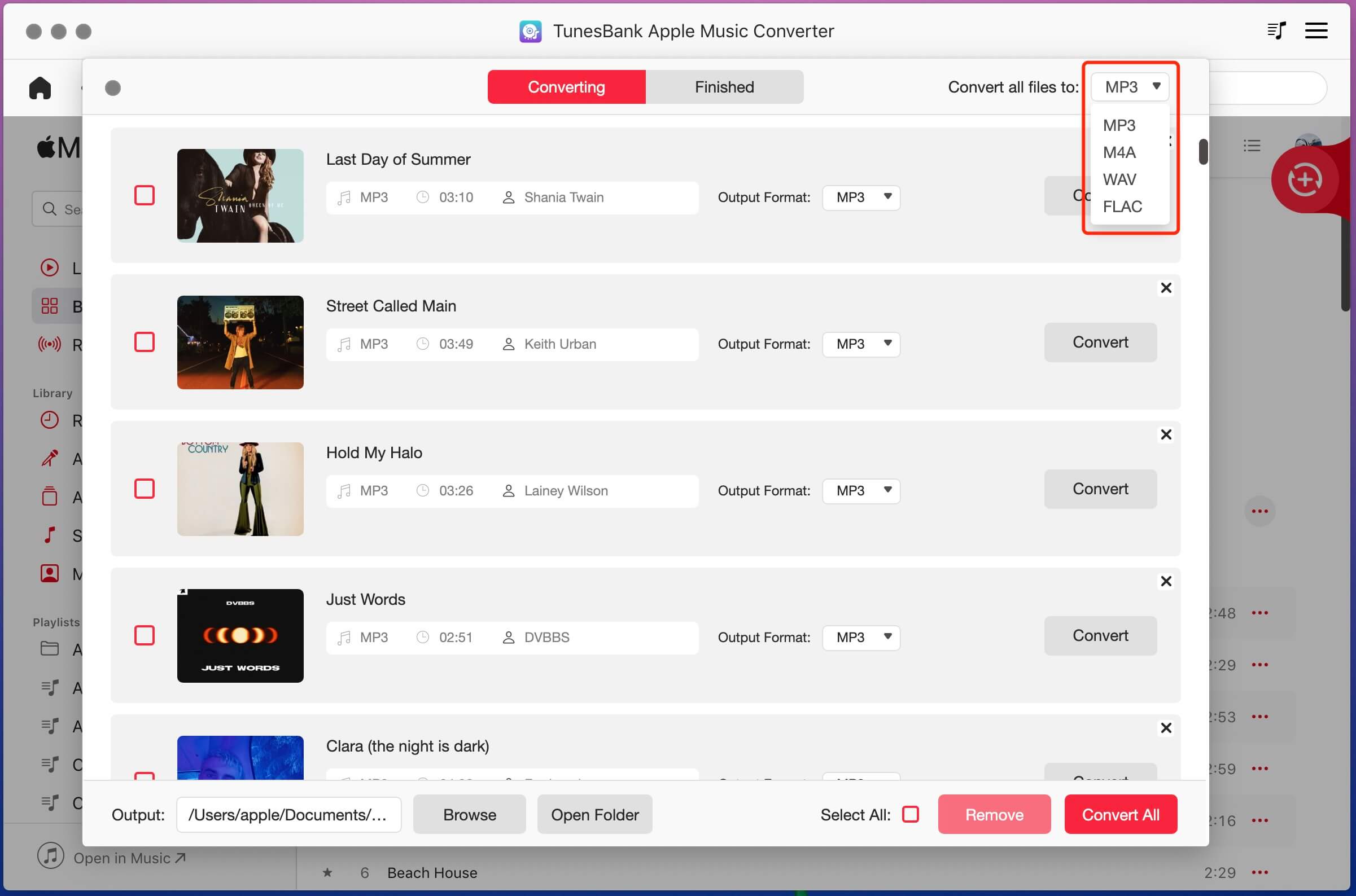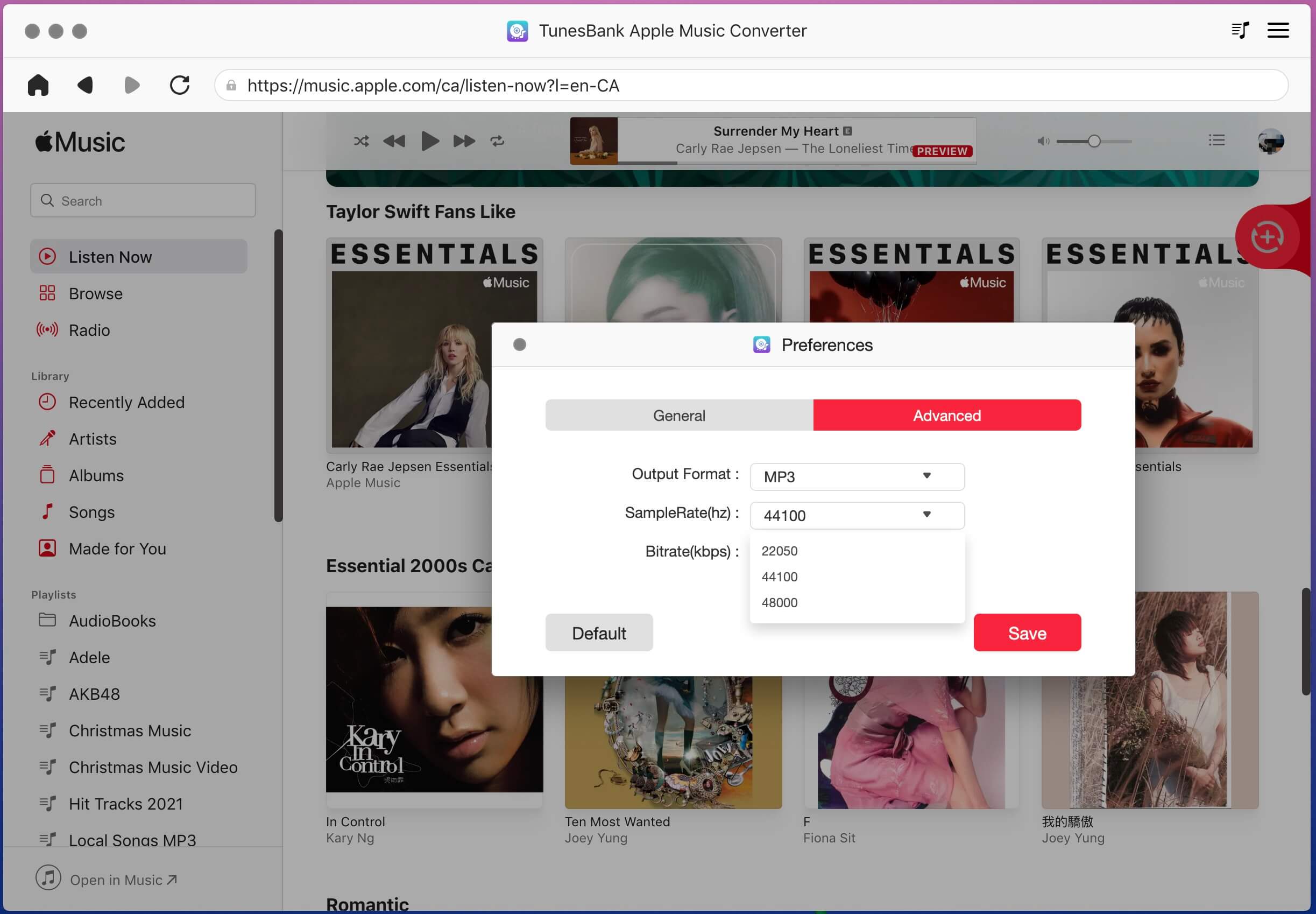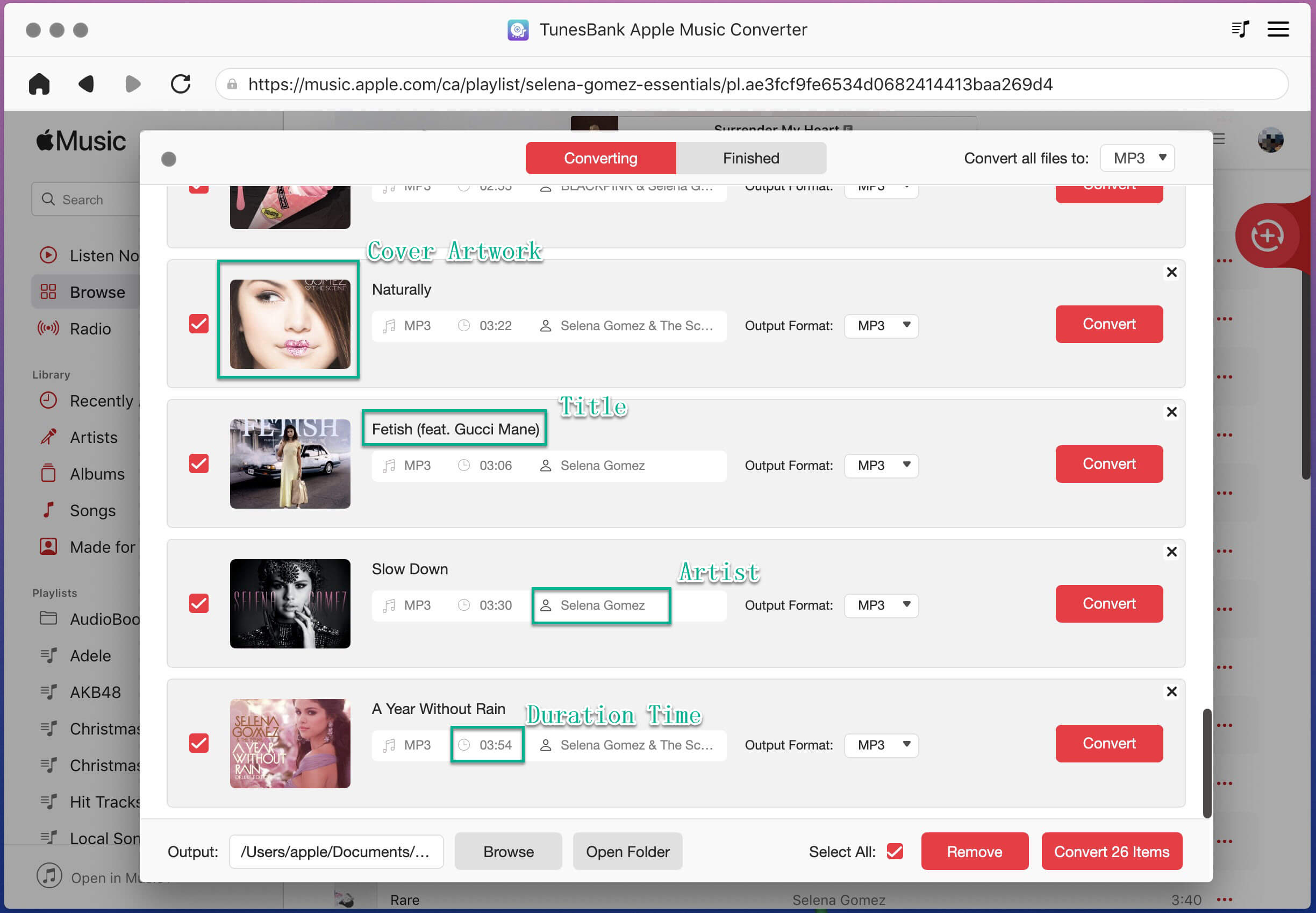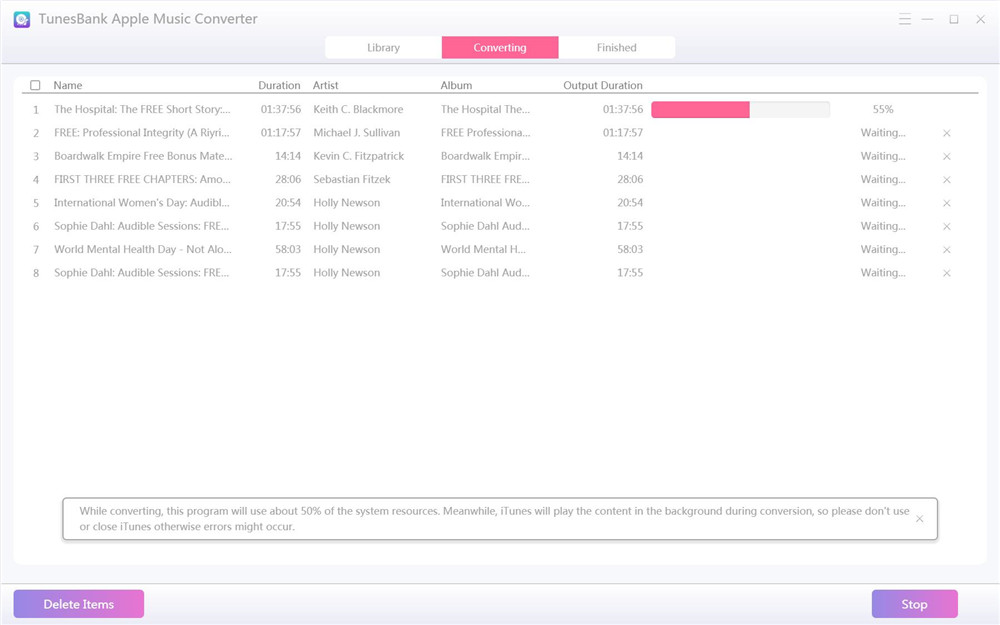Część 5: Jak przekonwertować audiobooki na MP3/M4A?
TunesBank Apple Music Converter (V.2.23.0) nie tylko może konwertować utwory Apple Music i iTunes M4P, ale także może pomóc w konwersji audiobooków iTunes i audiobooków Audible na bardziej kompatybilny format, taki jak MP3, M4A itp. Oznacza to starsza wersja może konwertować wszystko, co iTunes może odtwarzać.
Jeśli chcesz konwertować audiobooki Audible AA / AAX, musisz dodać pliki Audible do biblioteki iTunes, a następnie autoryzować iTunes za pomocą konta Audible i upewnić się, że iTunes może je normalnie odtwarzać.
Nauczmy się, jak używać TunesBank Apple Music Converter (V.2.23.0) do konwertowania audiobooków M4B, AA, AAX do formatu MP3 lub M4A.
Co będziesz potrzebował
1. TunesBank Apple Music Converter - Potężny konwerter książek audio, może usuwać DRM z plików Audible i konwertować pliki AAX / AA na inne zwykłe formaty audio, w tym MP3, M4A, AAC itp. Wymaga jednak współpracy z iTunes. Jeśli chcesz tylko konwertować książki Audible, sugerujemy wypróbowanie TunesBank Audible Converter, może działać samodzielnie, do 100 razy szybciej konwertować i nie musisz instalować iTunes ani innych dodatkowych aplikacji.
2. iTunes: iTunes jest wymagany, jeśli używasz TunesBank Apple Music Converter (V.2.23.0). Upewnij się, że masz zainstalowaną najnowszą wersję iTunes. Następnie połącz swoje konto Audible z iTunes, aby upewnić się, że Twój iTunes jest autoryzowany do odtwarzania zaimportowanego pliku Audible AAX.
3. Audiobook Audible AAX: Musisz dodać pliki Audible do biblioteki iTunes i upewnić się, że można je odtwarzać w iTunes.
Krok 1. Importuj pliki Audible AA lub AAX do biblioteki iTunes
Aby rozpocząć, wykonaj poniższe czynności, aby dodać swoje audiobooki AAX do biblioteki iTunes.
W systemie Windows: Otwórz iTunes i przejdź do sekcji „Książka” > „Audiobook”. Następnie kliknij „Plik” > „Dodaj plik do biblioteki”, aby dodać pliki AAX do iTunes.
Na komputerze Mac: Otwórz iTunes i przejdź do sekcji „Książka” > „Audiobook”. Następnie kliknij „Plik” > „Dodaj do biblioteki”, aby dodać pliki AAX do iTunes.
W przypadku audiobooków iTunes M4A/M4B upewnij się, że zalogowałeś się do iTunes przy użyciu tego samego Apple ID, którego użyłeś do subskrypcji książek audio, a następnie dodaj audiobooki ze sklepu iTunes do biblioteki.
Krok 2. Konwerter audiobooków TunesBank i wybierz audiobooki
Uruchom konwerter audiobooków TunesBank. iTunes uruchomi się automatycznie, a wszystkie dodane pliki AAX zostaną zsynchronizowane z konwerterem. Kliknij listę odtwarzania „Audiobooks” i zaznacz audiobooki Audible AAX, które chcesz przekonwertować. Możesz też szybko zlokalizować pliki audiobooków za pomocą funkcji „Pole wyszukiwania”.

Krok 3. Wybierz MP3 jako format wyjściowy
Przejdź do „Ustawienia wyjściowe” > „Format wyjściowy”, aby wybrać MP3 jako format wyjściowy z listy rozwijanej. Możesz także ustawić inne ustawienia profilu, aby dostosować plik audio, jak chcesz.

Porady: Jeśli chcesz zapisać oryginalne informacje o rozdziale swojego audiobooka AAX, lepiej wybierz M4A jako format wyjściowy zamiast MP3.

Krok 4. Zmień metadane lub informacje o rozdziale (opcja)
Podczas odtwarzania audiobooka ważna jest nawigacja po rozdziałach. Nie martw się, konwerter książek audio pomoże Ci zachować wszystkie oryginalne rozdziały (dostępne tylko dla pliku M4A). Oczywiście możesz również edytować metadane, takie jak {Tytuł}-{Wykonawca}-{ID utworu}, {Tytuł}\{Wykonawca}\{Album} itp.

Krok 5. Zacznij konwertować pliki AAX/AA na MP3
Ostatni krok, po prostu kliknij przycisk „Konwertuj”, aby rozpocząć konwersję plików AAX lub AA do formatu MP3. Dzięki 10-krotnie szybszej konwersji TunesBank Audiobook Converter, możesz otrzymać audiobooki MP3 w ciągu kilku minut.
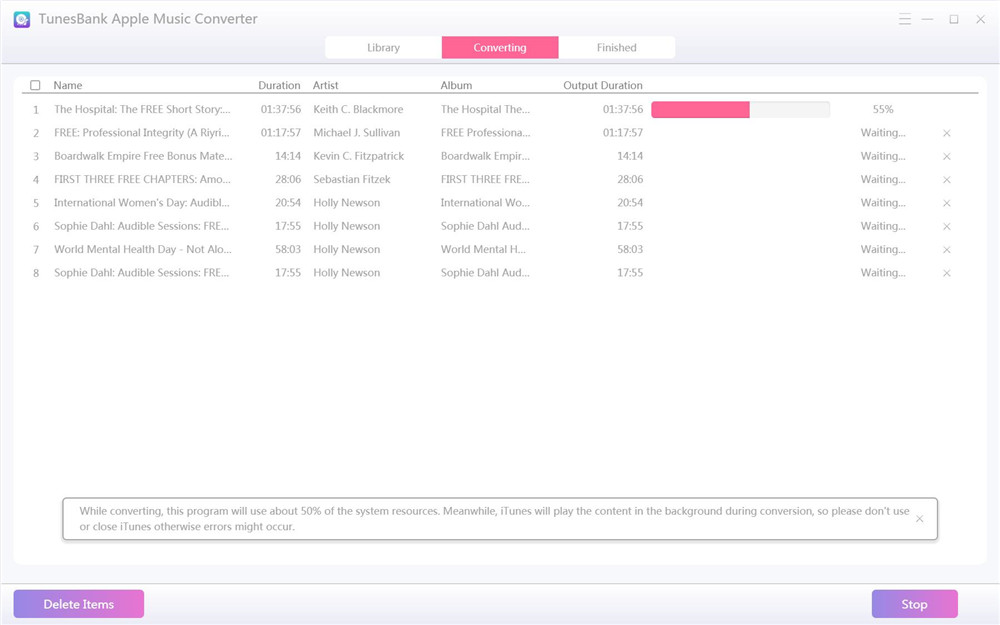
Po zakończeniu konwersji kliknij kartę „Zakończono” i kliknij przycisk „Wyświetl plik wyjściowy”, aby znaleźć wszystkie przekonwertowane książki audio, zobaczysz, że wszystkie przekonwertowane książki audio są w formacie MP3.
Teraz możesz przesyłać audiobooki do odtwarzacza MP3, iPoda nano, iPhone'a, telefonu z systemem Android lub nagrywać audiobooki Auidble na CD itp. w celu słuchania. Ciesz się audiobookami gdziekolwiek chcesz!